Microsoft Word 2010 hỗ trợ người dùng lưu trực tiếp tài liệu dưới dạng PDF mà không cần phần mềm bên thứ ba. Tính năng này giúp bảo toàn định dạng văn bản, thuận tiện khi chia sẻ. Bài viết sẽ hướng dẫn bạn cách thực hiện nhanh chóng ngay trong Word 2010.
Microsoft Word 2010 cho phép lưu tài liệu dưới định dạng PDF dễ dàng. Hướng dẫn chi tiết này giúp bạn thực hiện nhanh chóng mà không cần công cụ hỗ trợ.
Cách lưu file Word dưới dạng PDF
Bước 1: Mở file muốn chuyển từ Word sang PDF. Sau đó nhấn vào File.
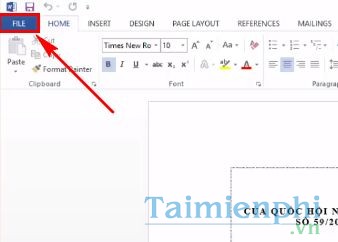
Tiếp tục chọn Save As đề lưu file dưới tên mới.
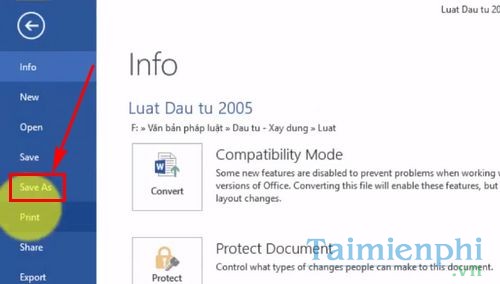
Bước 2: Trong giao diện Save As nhấn vào Browse và chọn thư mục muốn lưu file trên máy tính.

Bước 3: Chú ý phần Save type as. Hãy nhấn vào đó và chọn định dạng PDF.

Bước 4: Sau khi đã chọn định dạng PDF xong. Bạn chỉ cần nhấn vào Save để lưu văn bản dưới định dạng PDF.

https://thuthuat.taimienphi.vn/cach-chuyen-file-word-sang-pdf-trong-word-2010-25528n.aspx
Chỉ với vài thao tác, chuyển file Word sang PDF trong Word 2010 trở nên dễ dàng mà không cần phần mềm hỗ trợ. Tính năng lưu file Word dưới dạng PDF giúp bảo toàn định dạng văn bản, thuận tiện khi chia sẻ và in ấn.